폰 배경에서 차트 바로 확인하기, 트레이딩뷰 위젯
트레이딩뷰 위젯이 깔린 남편 폰 배경보고 너무 좋아서 따라 함.
폰 배경에서 차트를 바로 볼 수 있어서 편하고 직관적이다.

트레이딩뷰 위젯 설치하기 (갤럭시)
내가 사용하는 트레이딩뷰 위젯 종류는 레드 리스트인데, 원하는 대로 차트를 추가할 수 있어서 좋다.
폰 배경에서 트레이딩 위젯으로 원하는 차트를 바로 확인할 수 있어서 편리하다.
그럼, 설치하는 방법에 대해서 알아보자.
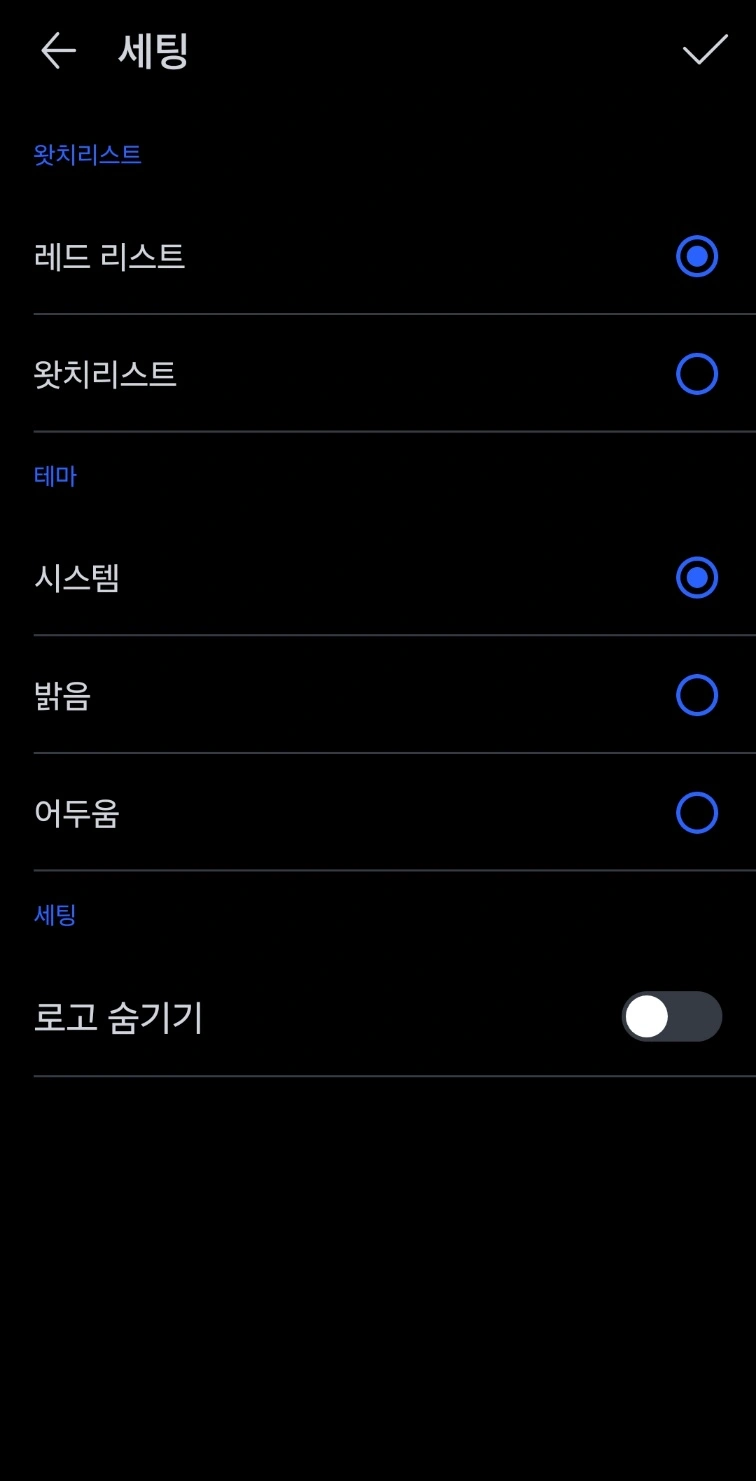


트레이딩뷰 위젯 설치하는 방법 (갤럭시)
- 트레이딩뷰 어플을 설치한다.
- 설치된 트레이딩뷰 어플을 길게 누른다.
- 설정 창이 열리면 위젯을 클릭한다.
- 위젯 선택 창의 스크롤을 올려 위젯 모양 중에서 왓치리스트를 선택하고, 추가를 클릭
- 자동으로 설정창이 열리는데 여기서 레드 리스트로 선택해 줌
- 폰 배경으로 돌아가서 위젯을 다시 클릭
- 위젯이 열리면 왓치리스트 탭을 선택하고, 아래에 '+심볼 넣기'를 클릭하여 원하는 종목을 추가하면 끝
갤럭시폰은 위젯 크기를 조정해주지 않으면 종목이 3개만 보이는데,
위젯을 꾹 누르면 크기를 늘릴 수 있다.
다른 종류의 위젯도 있으니 원하시는 위젯으로 골라볼 수 있음.
트레이딩뷰 위젯 설치하기 (아이폰)
아이폰은 원래 위젯 기능이 없었는데 iOS 업그레이드되면서 위젯도 사용 가능해져서 좋다.



트레이딩뷰 위젯 설치하는 방법 (아이폰)
- 트레이딩뷰 어플을 설치한다.
- 앱을 길게 눌러 어플이 흔들리면 왼쪽 상단에 '+' 버튼 클릭.
- 위젯 선택 창에서 아래로 스크롤을 내리면 트레이딩뷰가 나온다. 클릭
- 원하는 위젯 모양을 선택 후 추가.
- 폰 배경에서 위젯을 다시 클릭
- 위젯이 열리면 왓치리스트 탭을 선택하고 왼쪽 줄 세 개 클릭
- 로그인 후 레드 리스트 선택
- 아래에 '+심볼 넣기'를 클릭하여 원하는 종목을 추가
- 폰 배경으로 돌아가 위젯을 길게 눌러 위젯 편집 클릭
- 왓치 리스트를 레드 리스트로 바꿔 주면 끝.
PC에서 미리 레드 리스트를 추가해 놓으면 폰으로 일일이 추가하지 않아도 돼서 더 편하다.
위젯 리스트에서 해당 종목을 선택하면 어플로 바로 넘어가서 해당 차트를 더 빠르게 확인할 수 있는 점도 장점이다.
투자하는 분이라면 트레이딩뷰를 많이 사용하실 텐데,
위젯 기능도 꼭 활용해 보시길 추천드린다.
트레이딩뷰 할인 받는 법 4가지, 무료 사용법!
트레이딩뷰 할인받는 법 4가지와 트레이딩뷰 무료 사용법에 대해서 소개드릴게요. 투자에 관심 있으신 분들이라면 트레이딩뷰 할인 및 무료 사용법 알아보시고 편하게 투자해 보세요. 트레이
cookie1000.com
업비트 빗썸 차이 비교 분석, 비트코인 어디서 사? (빗썸 5만원 이벤트)
업비트 빗썸 차이를 비교 분석해 보고 포트폴리오를 어떻게 구성해 갈지 생각해 보세요.여러분은 비트코인 어디서 사세요? 비트코인 ETF 승인 후 많은 상승으로 비트코인에 관심이 많이 생기
cookie1000.com
앱테크 슈퍼워크 4개월 수익인증
앱테크 슈퍼워크 4개월간의 수익인증을 해보려고 합니다. 많이 걷지는 않아서 슈퍼워크 수익은 저처럼 출퇴근용으로 잠깐씩 사용하시면 이 정도 되는구나 하는 수준으로 비교해 보시면 좋을
cookie1000.com
'경제 > 암호화폐' 카테고리의 다른 글
| 2024 비트코인 피자데이 이벤트 (업비트, 빗썸) (0) | 2024.05.21 |
|---|---|
| 코인 상승랠리 시작되었나, 우리가 할 일은? (0) | 2024.05.17 |
| 이더리움과 솔라나 가격 비교, 더 많이 오를 코인은? (0) | 2024.05.15 |
| 시바이누 떡상 전에 잡을 기회? 시바이누 전망 (0) | 2024.05.14 |
| 레이븐코인 VS 이더리움 ERC-20, 트론블랙이 비교한 이유 (0) | 2024.05.14 |





댓글